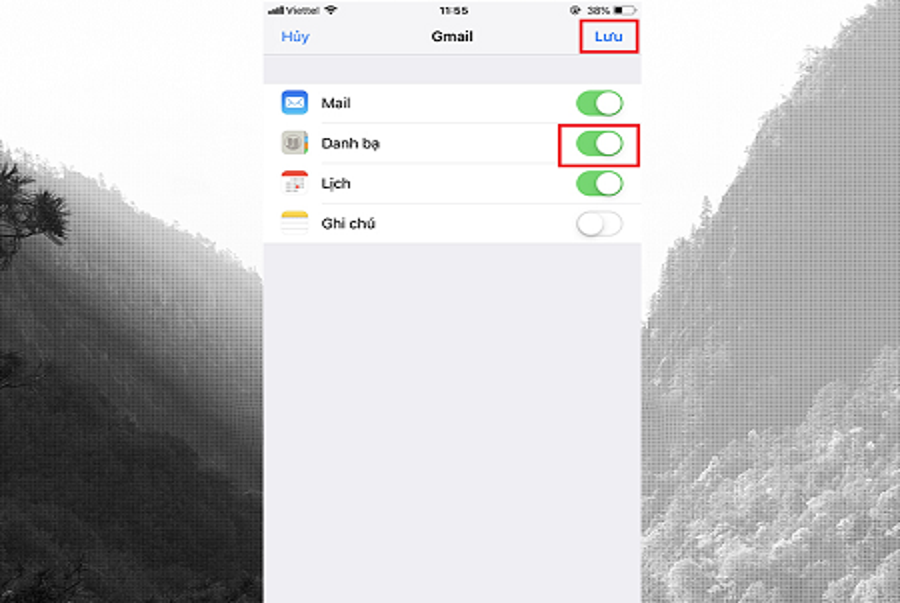Do đó, bài viết này Techcare sẽ trình bày các cách đồng bộ danh bạ iPhone lên gmail đơn giản để đáp ứng nhu cầu của bạn.
Cách 1 : Cách đồng bộ danh bạ iPhone lên gmail trực tiếp
Tùy chọn đầu tiên và quan trọng nhất để đồng bộ hóa danh bạ là sử dụng phương pháp trực tiếp và đó là sử dụng tài khoản Gmail của bạn. Tài khoản Gmail hoặc Google của bạn là nơi lưu trữ tất cả dữ liệu của bạn một cách đồng bộ và bao gồm cả danh bạ. Nếu bạn muốn biết cách đồng bộ danh bạ iPhone lên gmail, chỉ cần làm theo các bước dưới đây:
1. Dành cho iOS 10.3 trở về trước. Truy cập vào Cài đặt và sau đó tiếp tục bằng cách nhấn vào tùy chọn Mail, Contacts, Calendar.
2. Nhấn vào Add Account”, chọn “Google” từ danh sách và bật thanh trượt chuyển đổi.
3. Đối với iOS 10.3/ 11/ iOS 12, hãy truy cập “Settings”, sau đó vào “Contacts” và nhấn vào “Add Account”.
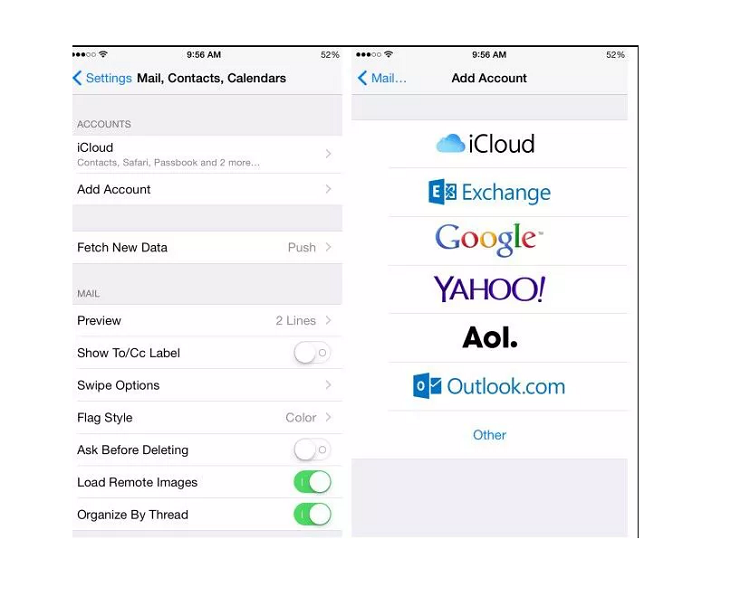
4. Bây giờ, hãy nhấn vào Google và nhập tài khoản Google của bạn và gạt thanh trượt hiển thị màu xanh lá cây và quá trình đồng bộ hóa sẽ tự động bắt đầu.
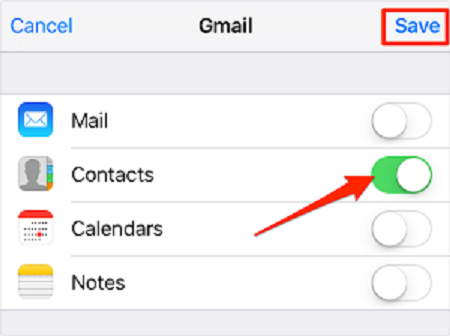 Sau khi quy trình trên được thực thi đúng mực, tổng thể các thay đổi mới trong sổ địa chỉ iPhone của bạn sẽ được đồng bộ hóa với Gmail của bạn .
Sau khi quy trình trên được thực thi đúng mực, tổng thể các thay đổi mới trong sổ địa chỉ iPhone của bạn sẽ được đồng bộ hóa với Gmail của bạn .
Cách 2 : Cách đồng bộ danh bạ iPhone lên gmail bằng iCloud
iCloud giữ chìa khóa khi tàng trữ tài liệu cho thiết bị iOS. Dùng iCloud là một giải pháp rất thông dụng để sao lưu danh bạ iPhone sang Google. Các liên hệ được đồng bộ hóa là bảo đảm an toàn và bạn cũng sẽ không bị mất tài liệu. Hãy nhớ rằng chiêu thức này nhu yếu liên kết Internet hoặc Wi-Fi không thay đổi .
1. Tương tự như trên, trên iPhone, điều hướng đến Settings (Cài đặt), sau đó nhập tên và sau đó nhấn iCloud để bật Contacts (Danh bạ) với sự trợ giúp của thanh trượt bạn hãy gạt sang chế độ bật.
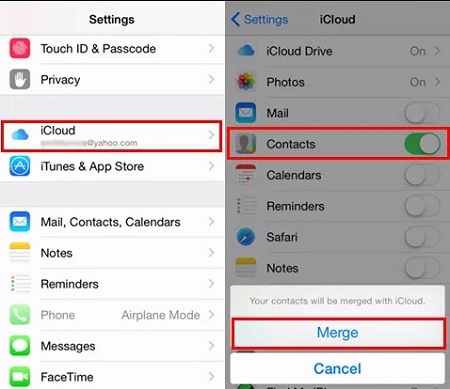
2. Bây giờ, trên máy tính của bạn, khởi chạy bất kỳ trình duyệt nào và truy cập iCloud.com và đăng nhập bằng thông tin đăng nhập Apple ID của bạn.
3. Tiếp đến, chọn Contacts từ danh sách tùy chọn.
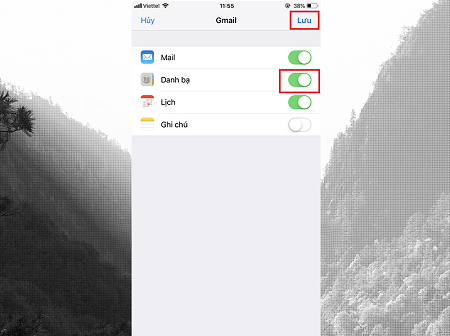
4. Nhấn biểu tượng bánh răng Export vCard
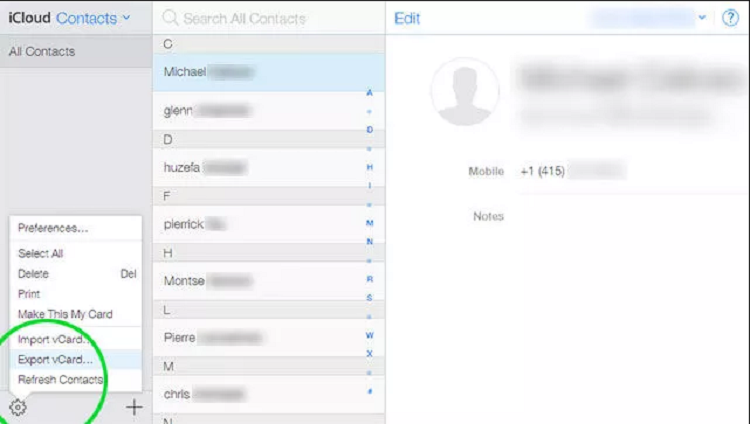
5. Bây giờ, điều hướng và đăng nhập vào Google Contacts.
6. Chỉ cần chạm vào Import Contacts ở bên trái và nhấn “Choose File” để chọn tệp.
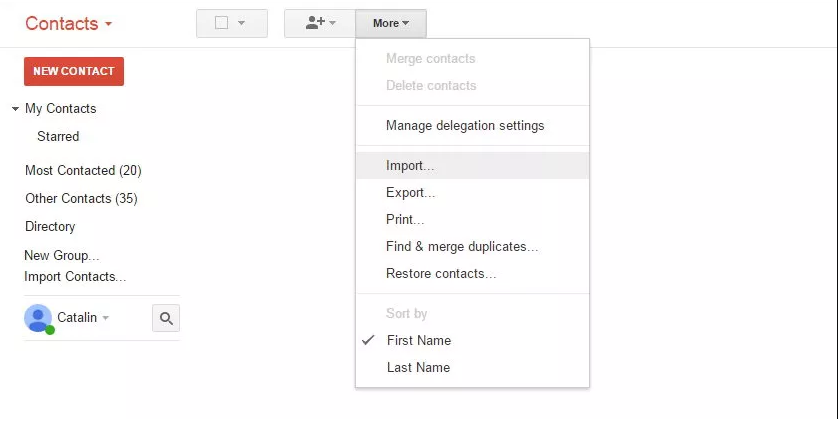
7. Chọn Card bạn vừa xuất và nhấn “Import“. Và bạn đã hoàn thành.
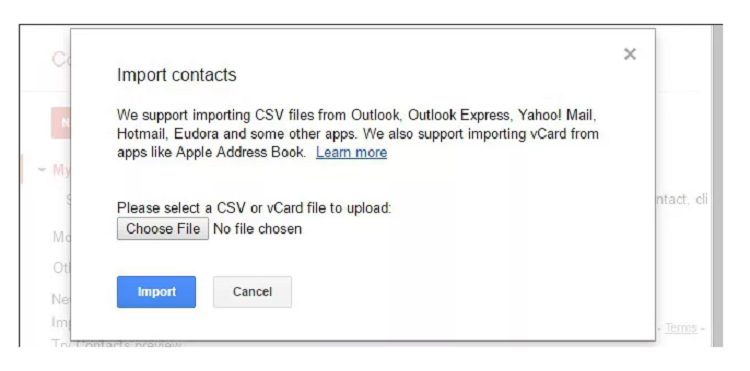
Cách 3 : Cách xuất danh bạ iPhone sang Gmail bằng iTunes
iTunes cũng là một cách giúp bạn đồng bộ danh bạ iPhone lên gmail. Đây là một ứng dụng nổi tiếng và sự thông dụng của nó hầu hết là do các tính năng sao lưu và đồng bộ hóa của nó gồm có mọi loại tài liệu từ danh bạ, nhạc, ảnh, video đến list phát, sách, v.v
1. Trước tiên, hãy cắm iPhone vào máy tính của bạn bằng cáp USB và khởi chạy ứng dụng iTunes. Hãy chắc chắn rằng bạn sử dụng phiên bản mới nhất.
2. Bây giờ, tìm và chạm vào “Thông tin” và chọn “Đồng bộ hóa” để đồng bộ hóa danh bạ với, sau đó chọn “Danh bạ Google” từ menu Bây giờ, hãy cung cấp thông tin đăng nhập tài khoản Gmail.
3. Sau khi truy vấn thông tin tài khoản Gmail của bạn, đồng bộ danh bạ iPhone lên gmail sẽ tự động hóa khởi đầu .
4. Chọn vào mục “sao lưu bây giờ” để sao lưu danh bạ.
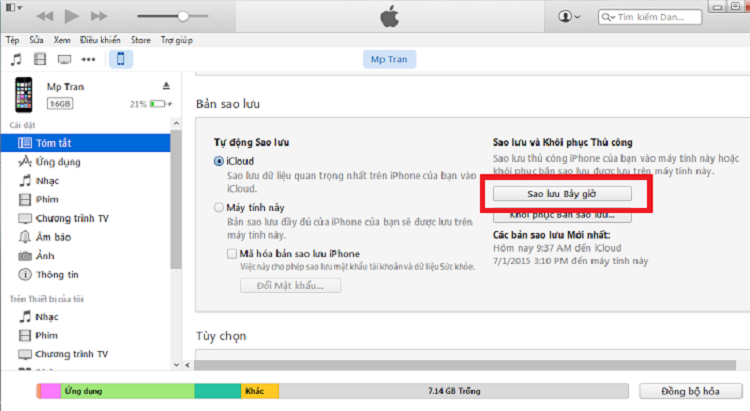
Cách 4 : Sử dụng Ứng dụng của bên thứ ba đồng bộ danh bạ iPhone lên gmail
Nếu các bước trên khiến bạn khó khăn vất vả hoặc nghe có vẻ như như quá nhiều việc làm, có một Việc sử dụng ứng dụng của bên thứ 3 nhu yếu bạn phải cấp các thông tin tài khoản của Gmail và iCloud của mình để các ứng dụng này hoàn toàn có thể thực thi thay bạn. Vì một số ít yếu tố bảo mật thông tin nên nhiều người không muốn cung ứng thông tin tài khoản và mật khẩu của mình cho các ứng dụng này .Nhưng thật sự mà nói thì các ứng dụng này sẽ giúp bạn hoàn toàn có thể triển khai đồng bộ một cách thuận tiện. Nếu bạn chọn các ứng dụng của các nhà sản xuất công nghệ tiên tiến lớn thì bạn hoàn toàn có thể bảo vệ bảo đảm an toàn hơn .Các ứng dụng của bên thứ ba mang lại quyền lợi lớn hơn giải pháp tiếp cận bằng tay thủ công là đồng bộ hóa liên tục. Có thể liên tục đồng bộ và sắp xếp danh bạ theo các nhu yếu mà bạn muốn .
Dùng Mover và đồng bộ hóa thông tin tài khoản
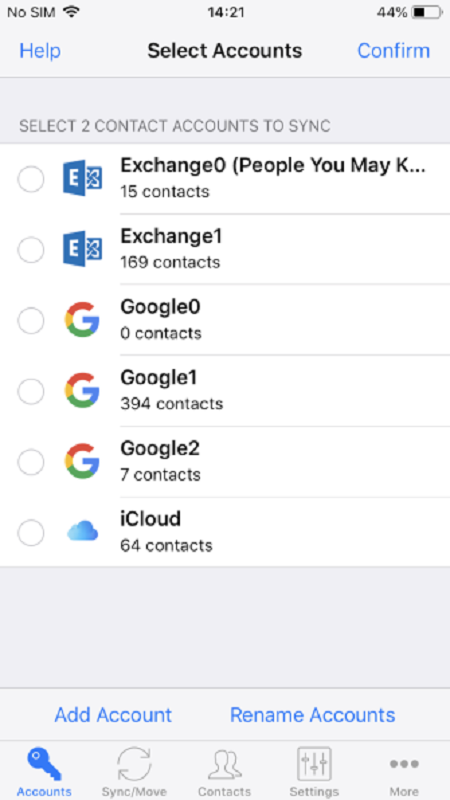
Một trong những ứng dụng của bên thứ ba được sử dụng thoáng rộng nhất là Contact Mover và Account Sync. Ngoài iCloud và Gmail bạn cũng hoàn toàn có thể đồng bộ các danh bạ của các thông tin tài khoản như Facebook, Outlook, CardDAV và bộ nhớ trong thiết bị iPhone của bạn .Techcare mong rằng những chia sẽ của Techcare sẽ giúp bạn có những cách để thực thi đồng bộ danh bạ iPhone lên Gmail một cách thuận tiện và nhanh gọn. Techcare xin chúc các bạn thực thi thành công xuất sắc .
5
/
5 ( 2 bầu chọn )
Source: https://sangtaotrongtamtay.vn
Category: Công nghệ